Z popularnością WordPressa i nieograniczonymi możliwościami projektowania, jakie oferuje Elementor, nadszedł czas, aby nadać swoim witrynom jeszcze bardziej indywidualny charakter. Jednym z najpotężniejszych narzędzi, jakie masz do dyspozycji w Elementor, jest dostosowanie tła. Ta funkcja pozwala Ci dodawać akcenty wizualne i poprawiać doświadczenie użytkownika. Pozwól nam zagłębić się w różnorodne ustawienia tła, które możesz wykorzystać do swoich celów.
Najważniejsze wnioski
- Projektowanie tła można wykonać na różne sposoby: poprzez użycie kolorów, gradientów lub obrazów.
- Efekty najechania pozwalają na tworzenie dynamicznych interakcji, które poprawiają doświadczenie użytkownika.
- Dostosowanie rozmiaru i pozycji tła jest kluczowe dla estetyki Twojej strony.
Instrukcja krok po kroku dotycząca projektowania tła w Elementor
Dostęp do zaawansowanych ustawień
Aby zmienić ustawienia tła, najpierw wybierz element, który chcesz dostosować. Następnie przejdź do zaawansowanych ustawień.
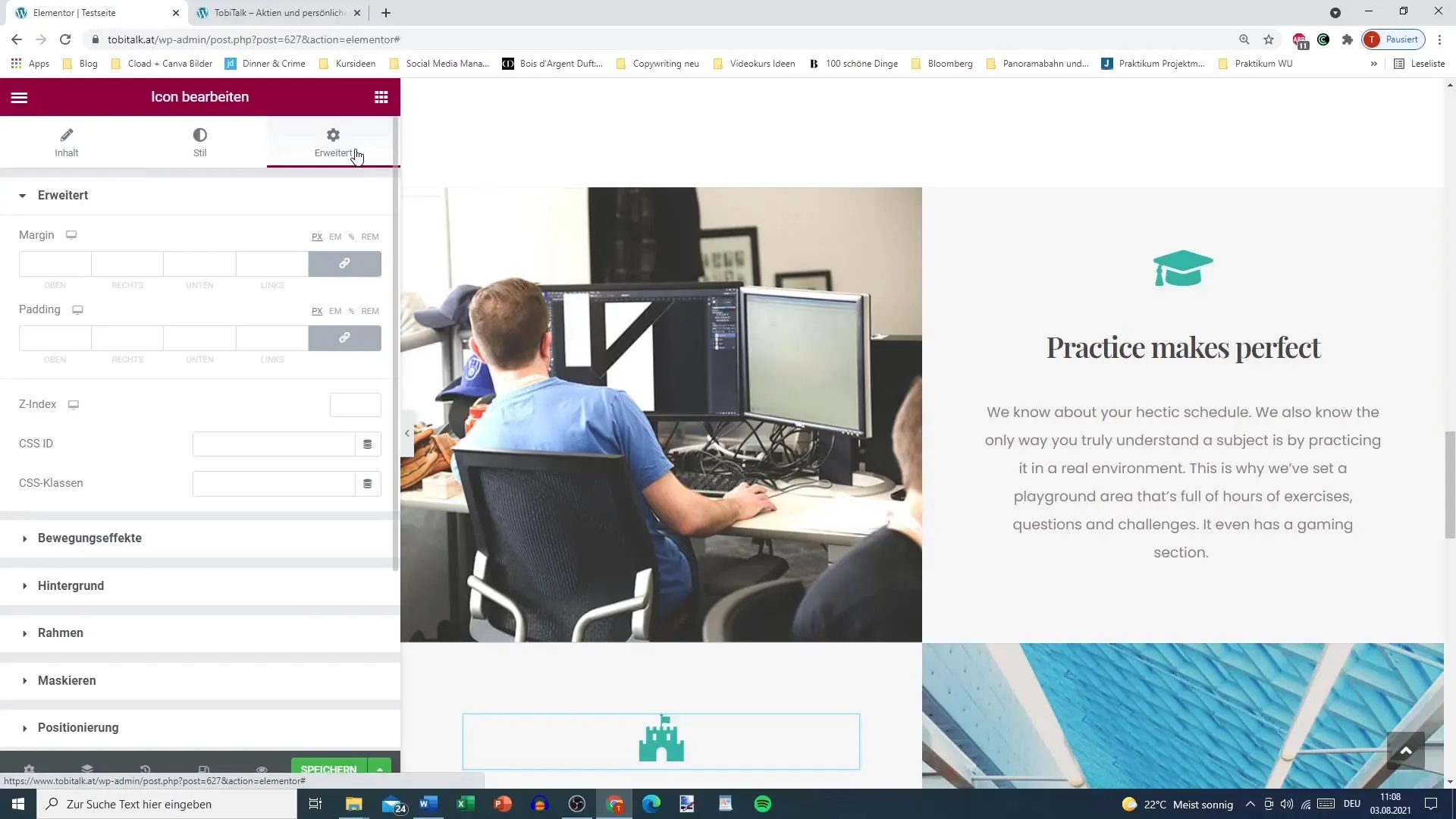
Wybór typu tła
W zaawansowanych ustawieniach znajdziesz opcję zmiany typu tła. Tutaj możesz wybrać między klasycznym tłem, gradientem lub innymi opcjami.
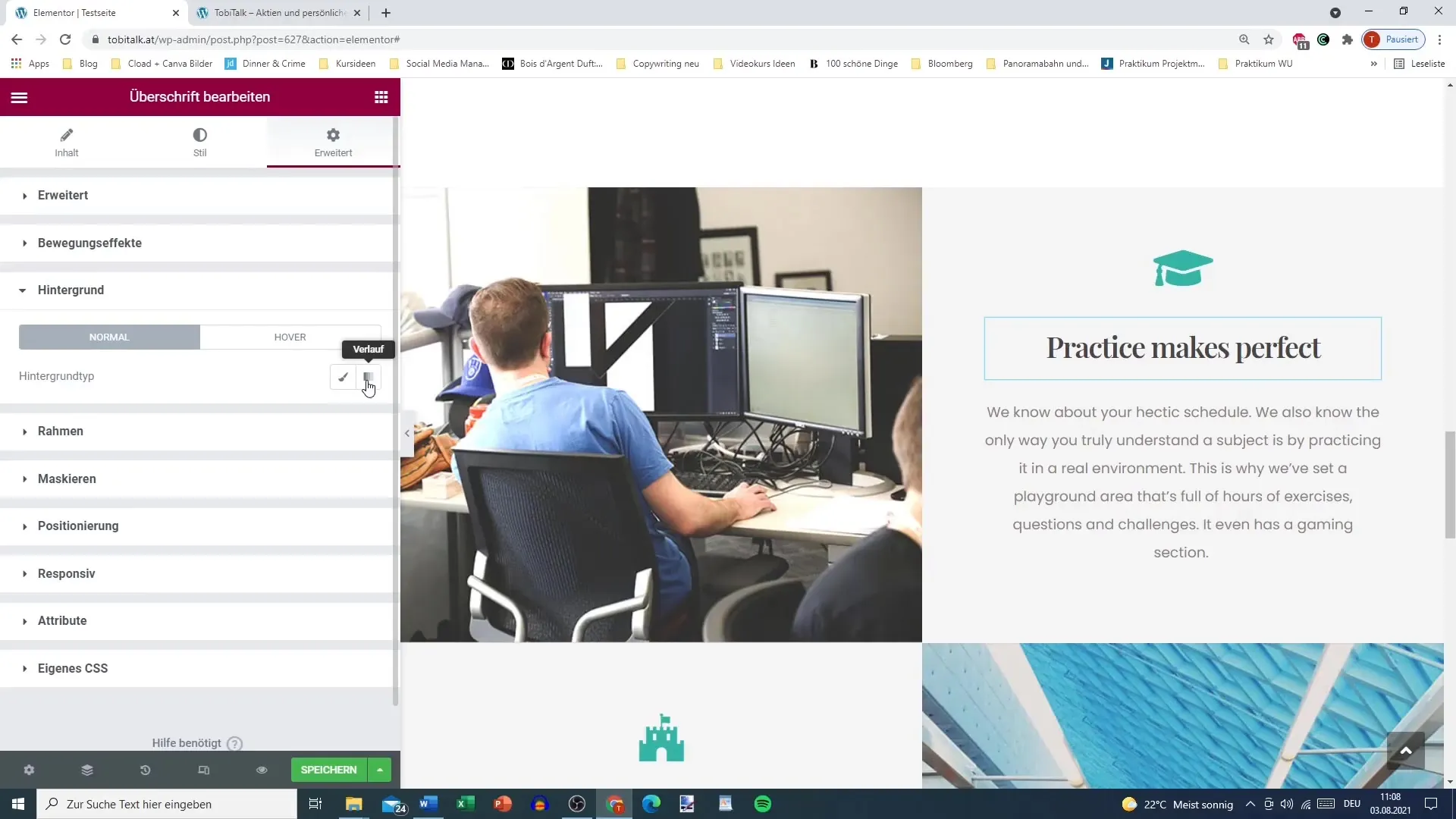
Ustalanie koloru tła
Wybierz kolor tła. Możesz wybrać standardowy kolor, na przykład zielony. Po prostu wybierz kod koloru lub pożądany kolor, aby zobaczyć natychmiastowe rezultaty.
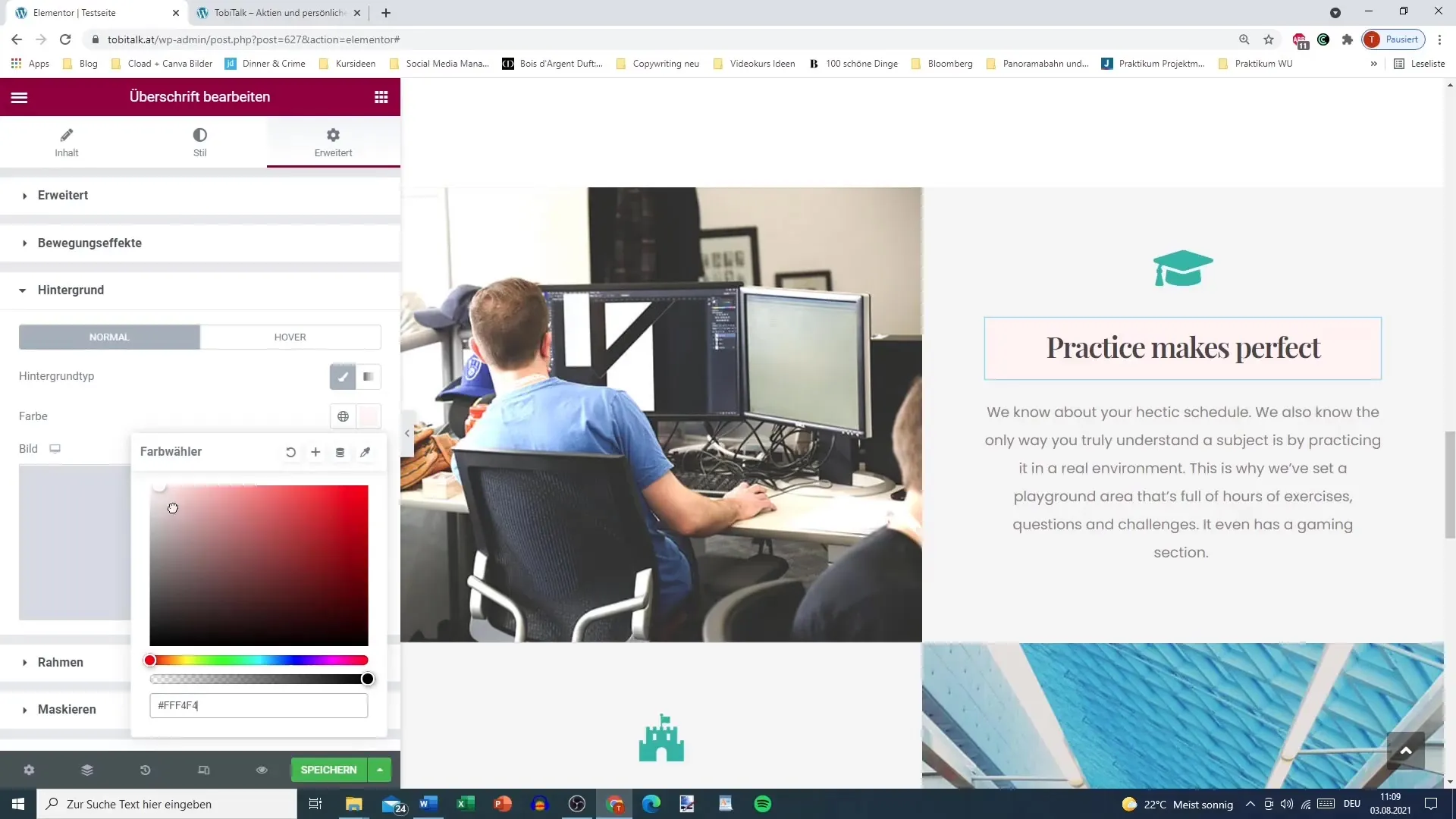
Praca z gradientowymi tłami
Aby stworzyć tło gradientowe, wybierz dwa kolory, które mają być ze sobą wymieszane. Następnie ustaw proporcje mieszania i wybierz, czy gradient ma być liniowy czy promieniowy.
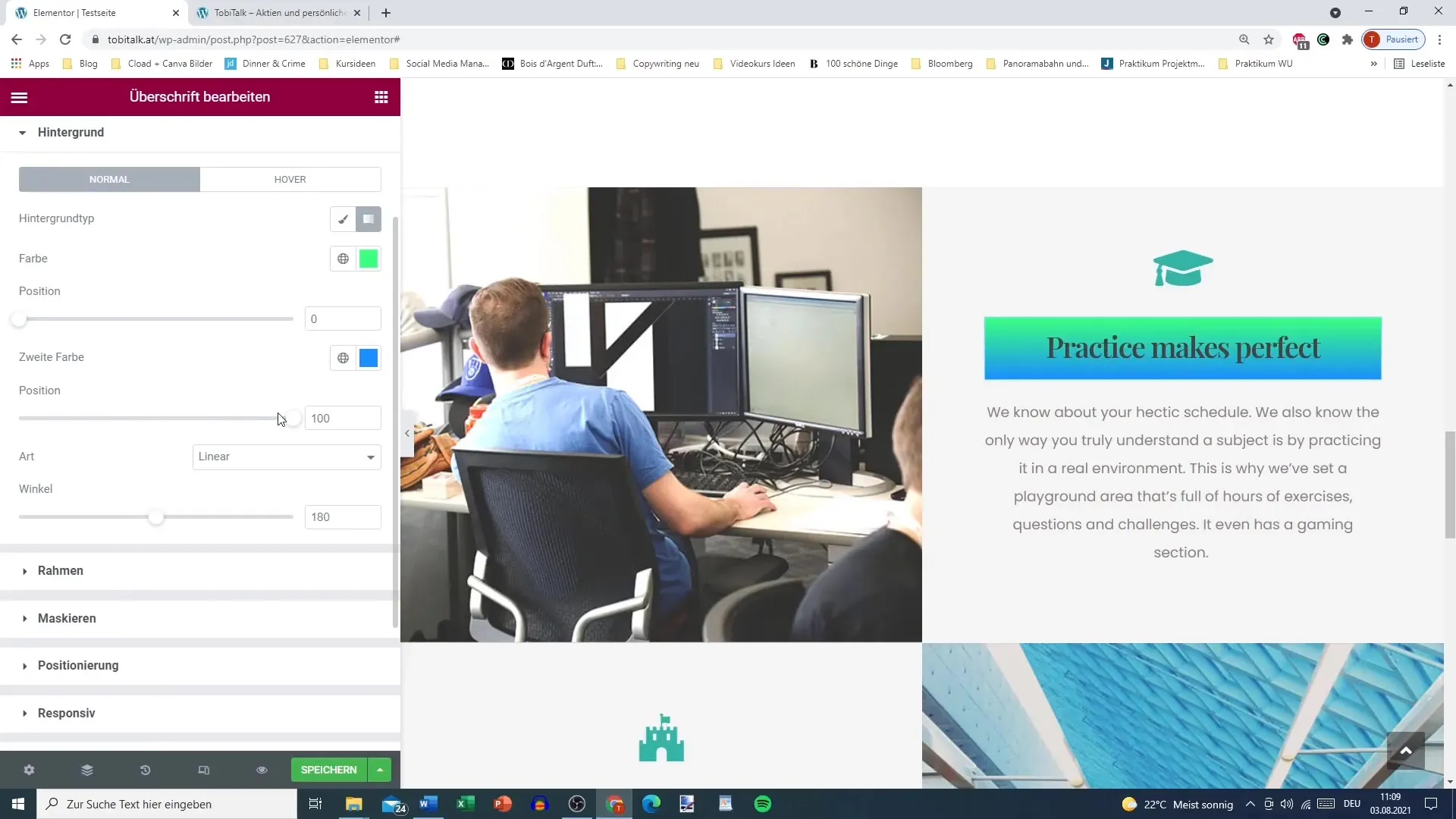
Określanie pozycji gradientu
Pozycję gradientu można ustawić w różnych punktach, takich jak „środek”, „góra-lewo” czy „dół”. Ta elastyczność jest istotna dla dostosowania wzornictwa wizualnego Twojej strony.
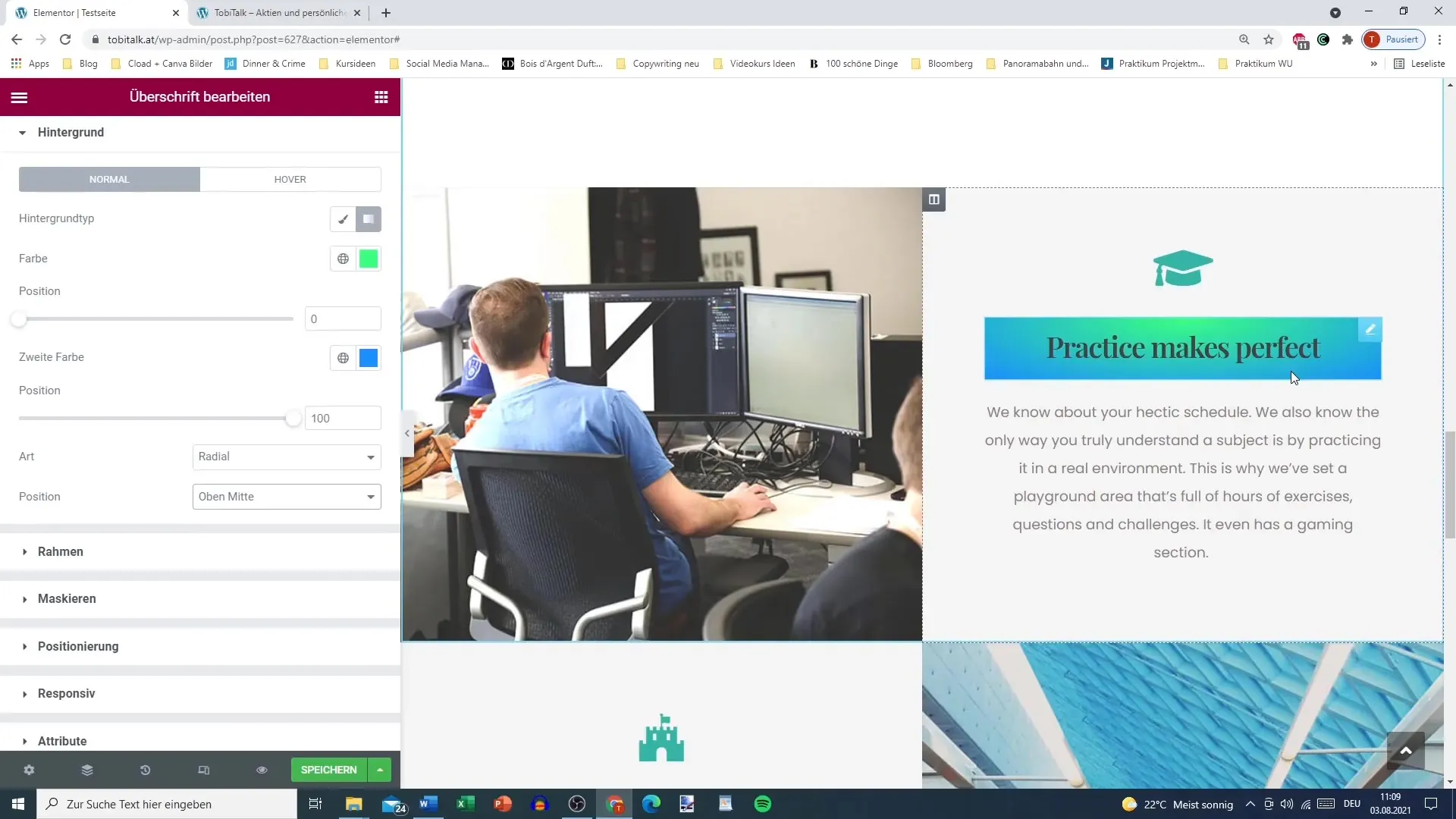
Efekty przejścia przy najechaniu
Przy pracy z przyciskami lub obrazami warto ustawić efekty przejścia. Stan najechania pokazuje na przykład inne tło lub obraz, gdy użytkownik najedzie kursorem na element.
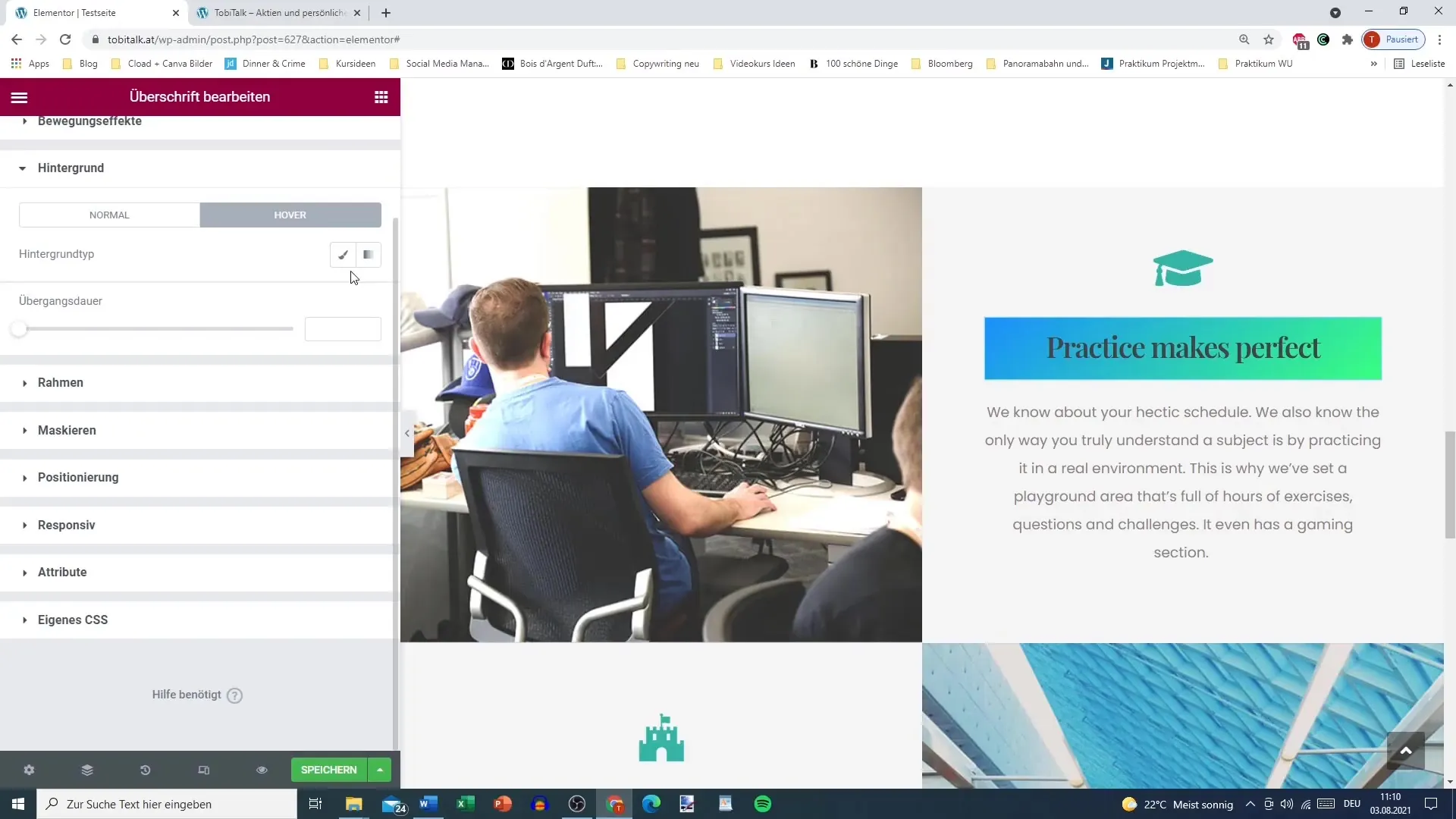
Użycie obrazu jako tła
Możesz także ustawić obraz jako tło. Wybierz typ tła „Obraz” i załaduj plik lub wybierz go z mediateki. Masz również możliwość kontrolowania pozycji i dołączenia obrazu.
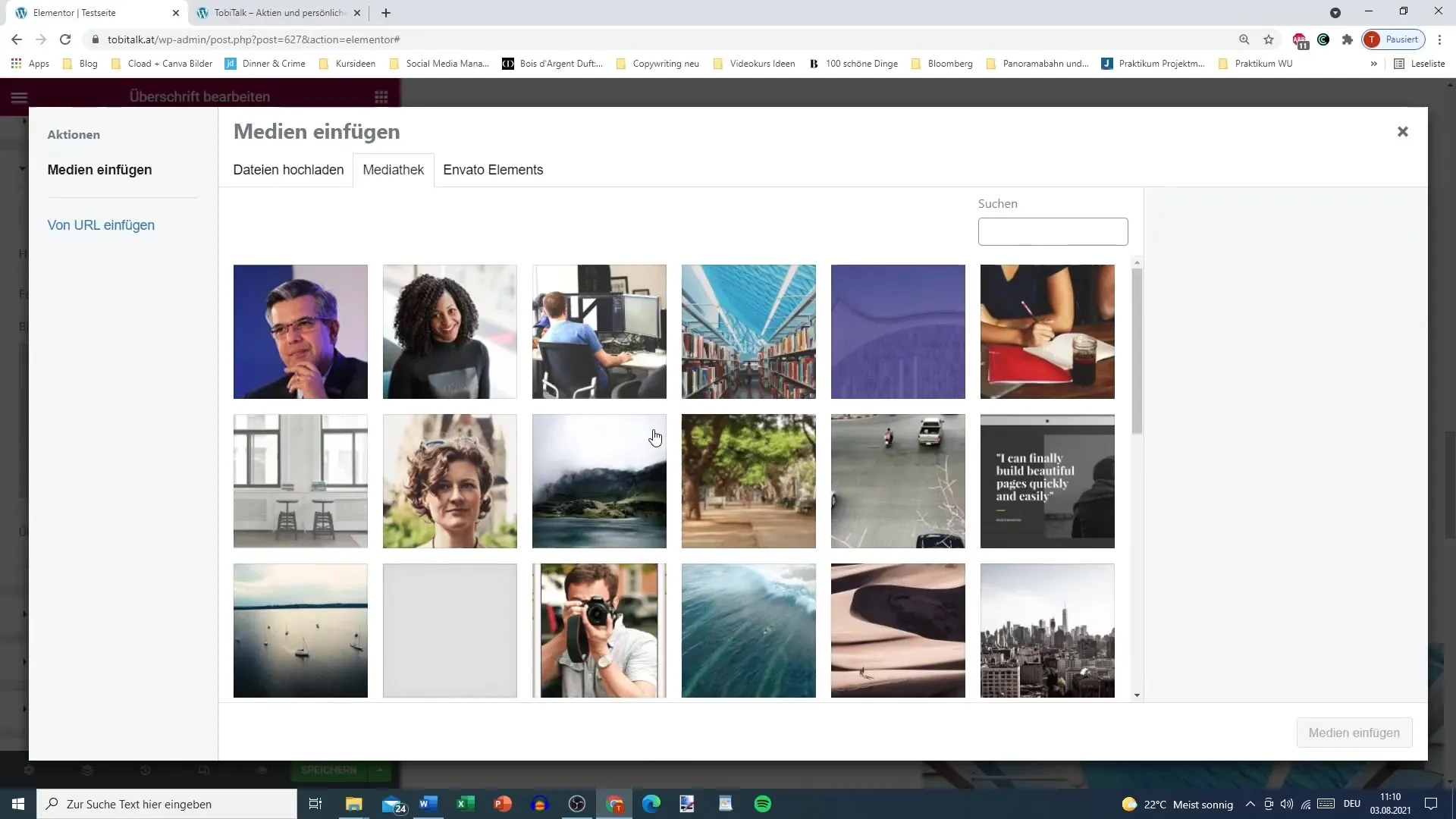
Optymalizacja obrazu
Jeśli obraz jest zbyt duży, możesz wybrać opcje niestandardowych rozmiarów. Zastanów się, co najlepiej pasuje do Twojego projektu, na przykład szerokość i zachowanie tła (powtarzanie się lub przytwierdzenie).
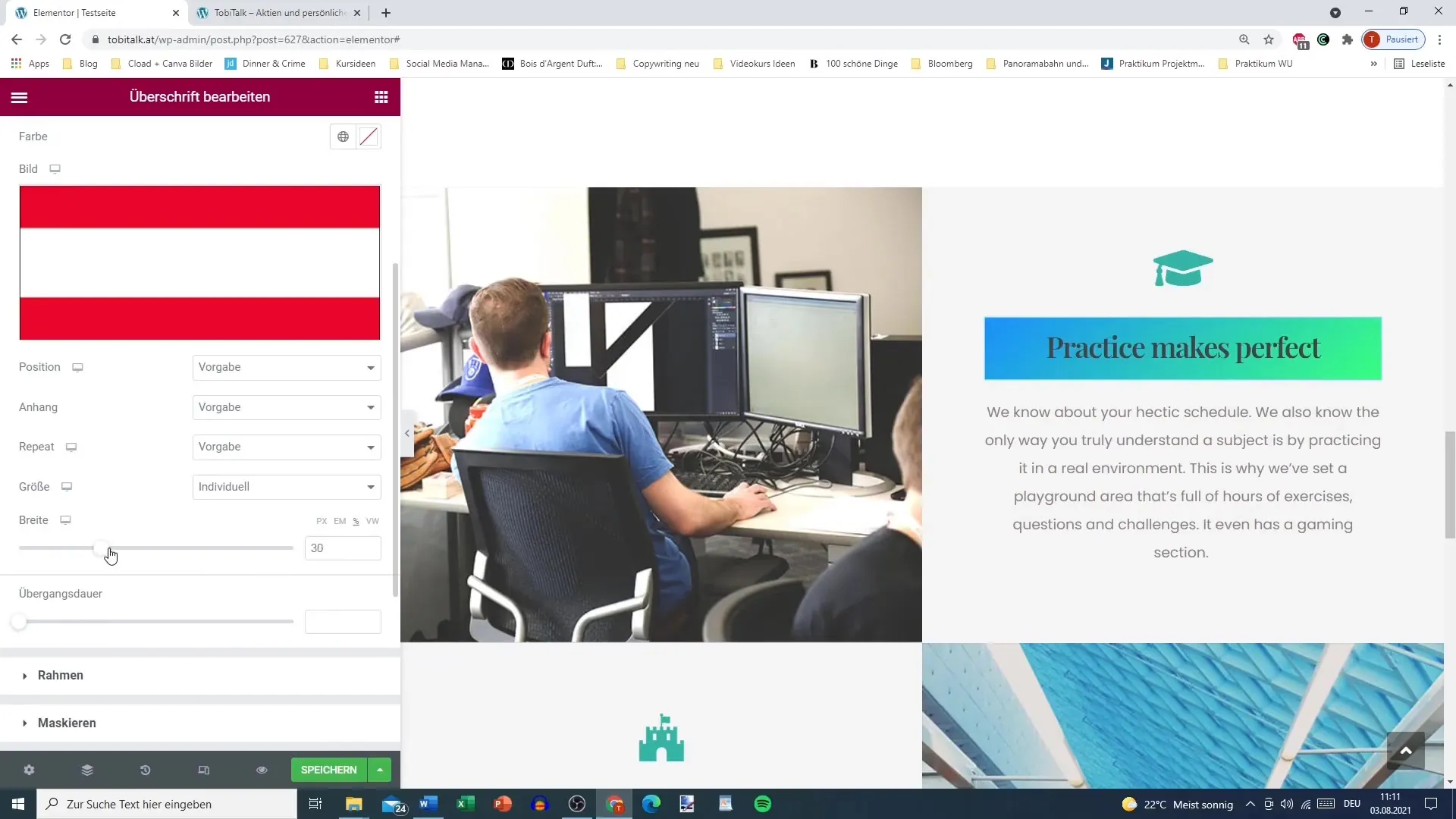
Dostosowanie czasu trwania przejścia
Możesz również ustawić czas trwania przejścia. Dłuższy czas trwania umożliwia łagodniejsze wykonanie efektu. Może to być szczególnie przydatne w połączeniu z efektami najechania.
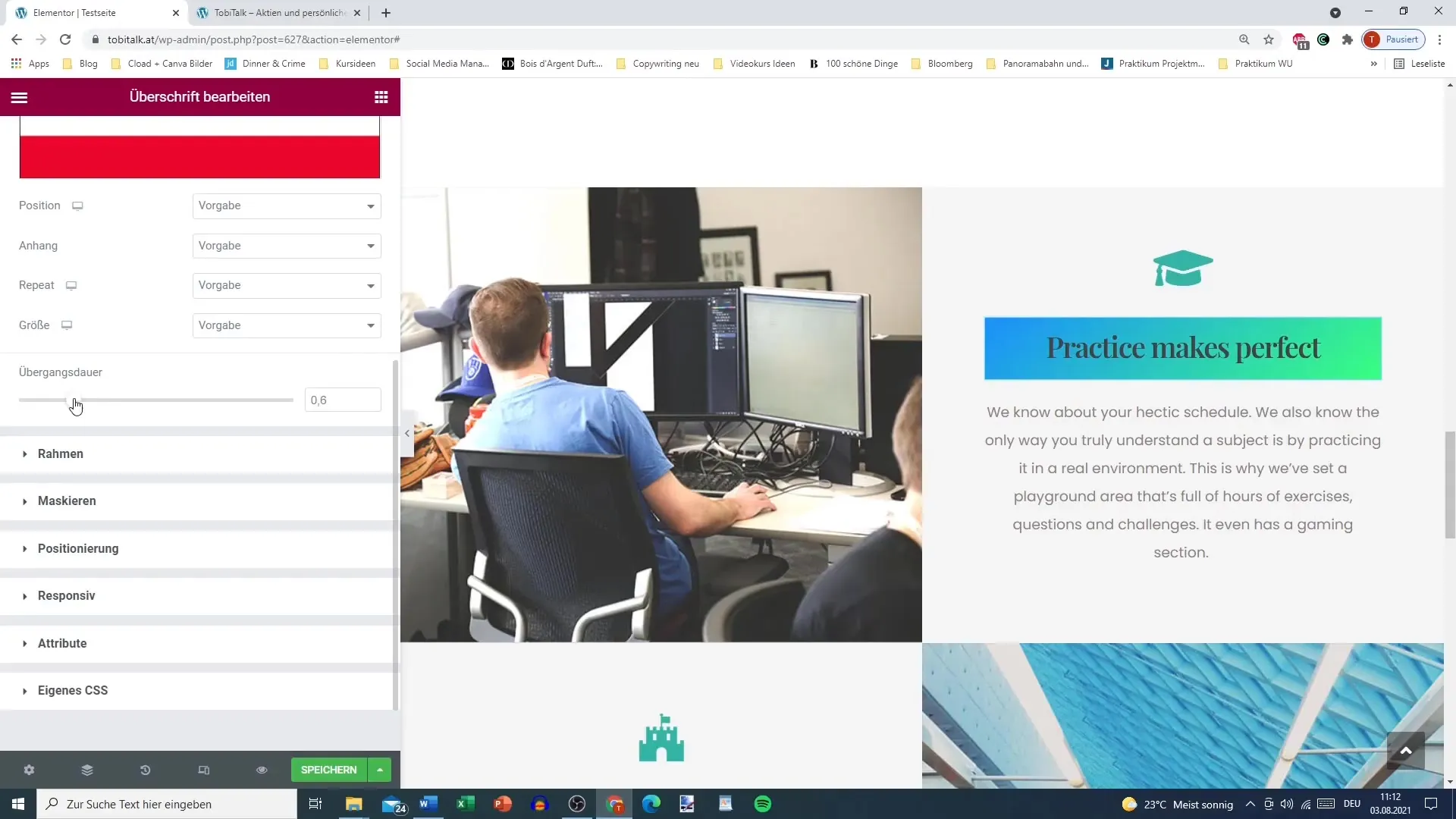
Zakończenie projektowania tła
Po dokonaniu wszystkich wymaganych ustawień, możesz zapisać zmiany i obejrzeć podgląd na żywo. Sprawdź, czy wszystko wygląda zgodnie z Twoimi oczekiwaniami.
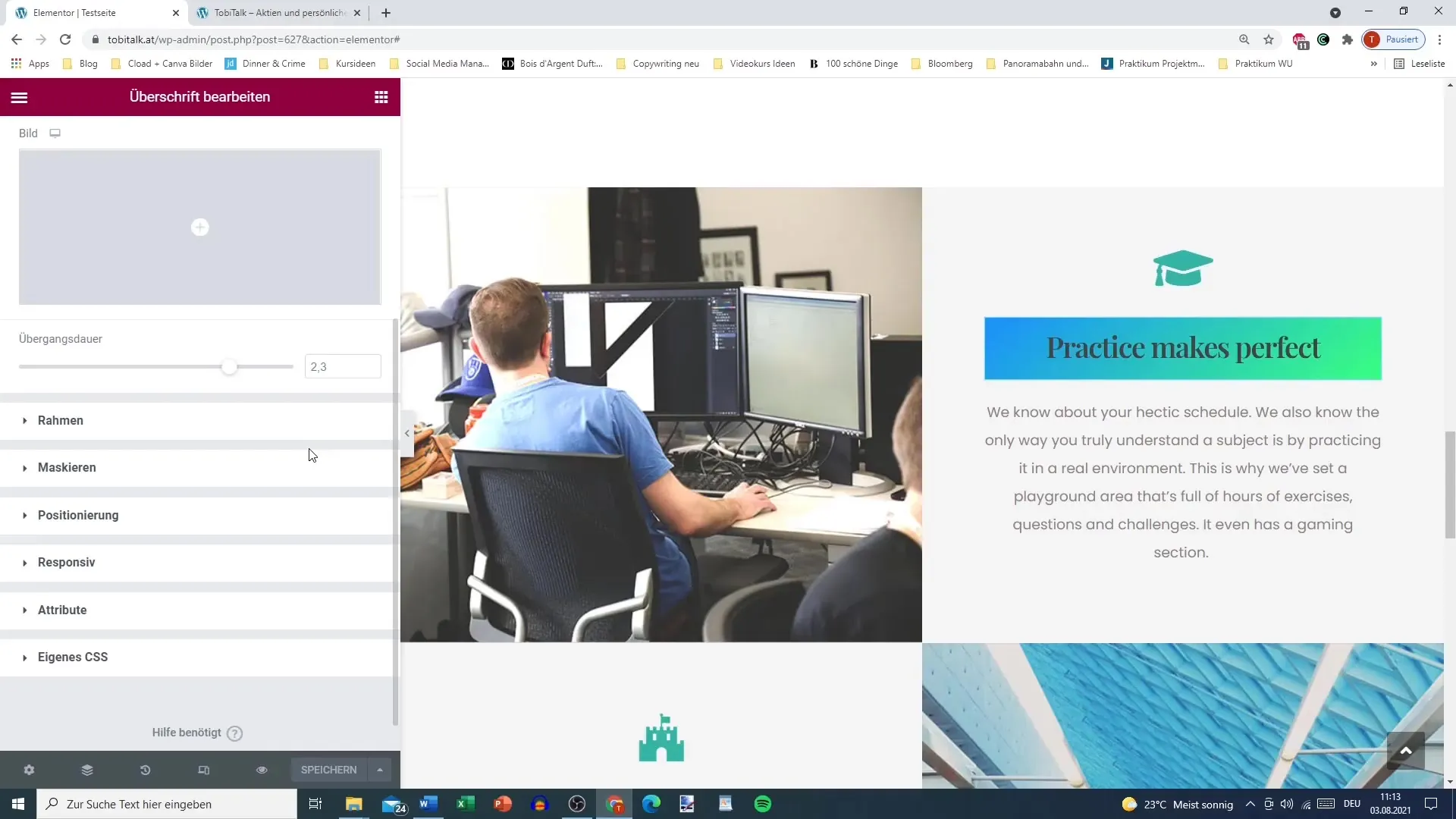
Podsumowanie
Korzystanie z tła w Elementorze może znacząco ulepszyć Twoją witrynę internetową. Poprzez dostosowywanie kolorów, gradientów, obrazów oraz dodawanie efektów przy najechaniu, tworzysz atrakcyjne i dynamiczne doświadczenie użytkownika. Skorzystaj z możliwości, jakie daje Ci Elementor, aby tworzyć kreatywne projekty, które przyciągną uwagę Twoich odwiedzających.
Często zadawane pytania
Jakie rodzaje tła mogę wybrać?Możesz wybierać między klasycznymi kolorami, gradientami i obrazami.
Jak stworzyć tło z gradientem?Wybierz dwie barwy i dostosuj proporcje mieszaniny, pozycję oraz typ gradientu.
Czy mogę dodać efekty przy najechaniu?Tak, warto dodać efekty przy najechaniu do przycisków i obrazów, aby zapewnić interaktywność.
Jak wybrać obraz?Możesz przesłać obraz lub wybrać go z biblioteki mediów, dostosować jego pozycję oraz dodatkowe opcje.
Jaka jest idealna długość trwania przejścia?Idealna długość przejścia zależy od projektu; eksperymentuj z różnymi czasami, aby uzyskać najlepszy efekt.


